Eerste 10 minuten in OneDesk
Inhoudsopgave
Dieper duiken
De OneDesk-toepassingen
OneDesk heeft een aantal applicaties die u kunt gebruiken. Deze applicaties zijn onderling verbonden en helpen bij het creëren van een meer uniforme workflow tussen uw teamleden, klanten en managers.
De webapplicatie
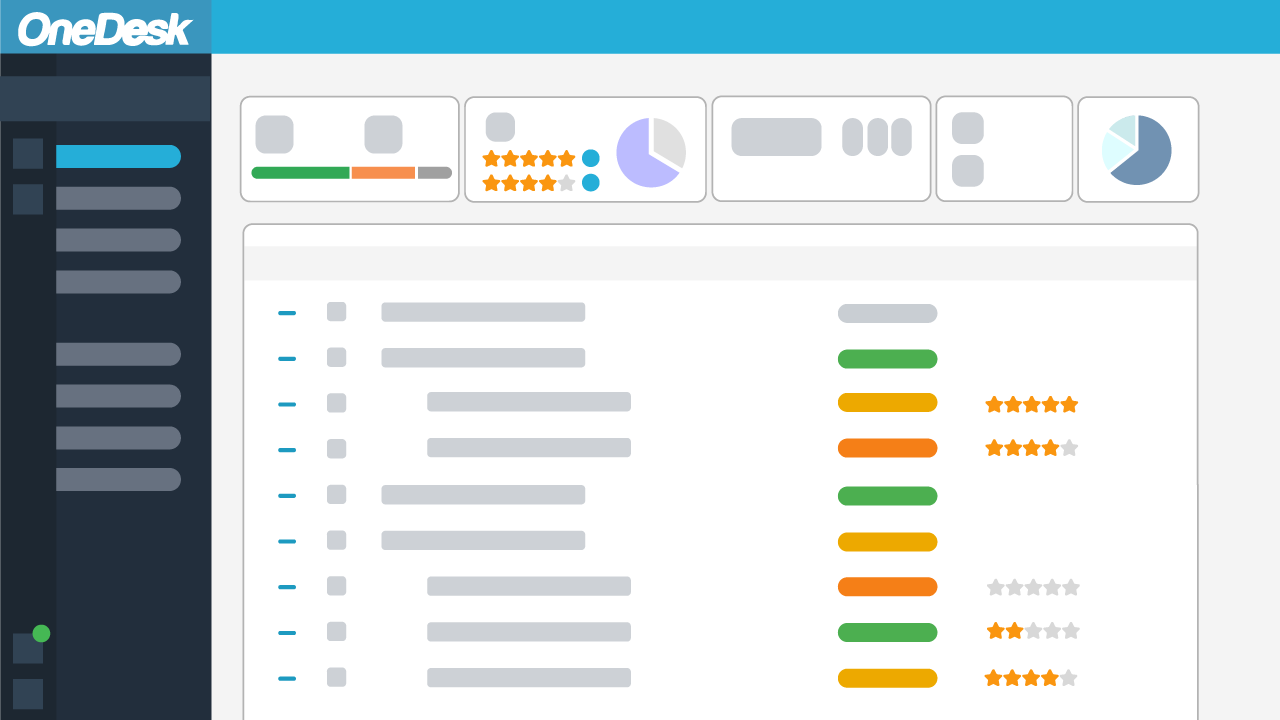
De OneDesk-webtoepassing is de hoofdapp die de meeste functies van OneDesk bevat. Deze applicatie is toegankelijk via een gewone webbrowser op uw computer. Alle toepassingen van OneDesk zijn beschikbaar in deze webapp.
Opmerking: OneDesk werkt het beste in de Google Chrome-webbrowser.
OneDesk mobiele app
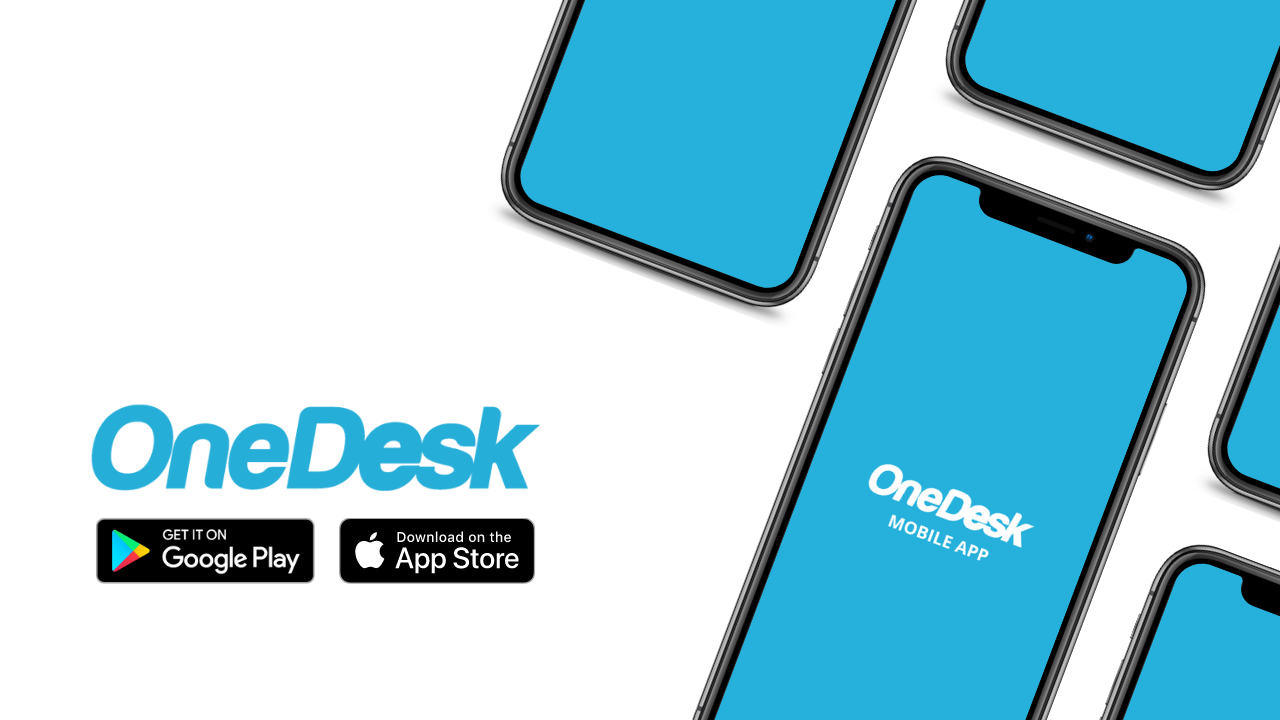
De mobiele OneDesk-app kan op uw telefoon worden gedownload, zodat u en uw team toegang hebben tot opdrachten, vragen van klanten kunnen beantwoorden, meldingen over nieuwe opdrachten kunnen ontvangen en meer. Deze app is beschikbaar voor zowel IOS als Android .
Klant-apps
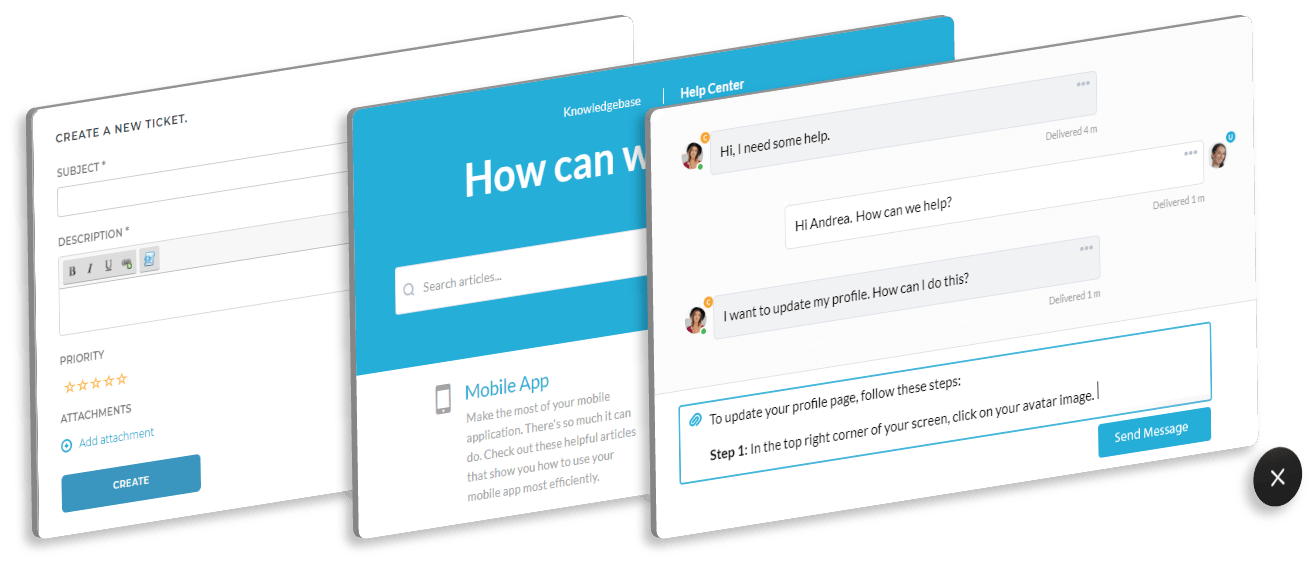
OneDesk biedt u vier klantgerichte toepassingen om te gebruiken. Met deze toepassingen kunnen uw klanten op verschillende manieren met u communiceren. U kunt sommige of al deze toepassingen in een aanpasbare websitewidget plaatsen, zodat u ze gemakkelijk op uw website kunt plaatsen en contact kunt leggen met uw klanten.
- Kennis basis
- Live Chat-ondersteuning
- Klantenportaal
- Aanvraagformulieren voor ondersteuning
- Website-widget
Navigeren door OneDesk
Bekijk een korte video om u te helpen meer te weten te komen over navigeren door OneDesk en wat u moet doen om aan de slag te gaan.
OneDesk-organisatie en -structuur
OneDesk gebruikt portfolio's, projecten, mappen en items om uw werk te ordenen en te structureren.
- ITEMS - Uw tickets en taken Dit zijn de dingen die u beheert en bijhoudt, zoals taken of tickets . U kunt desgewenst ook andere typen maken.
- PROJECTEN - groepen ITEMS Deze bevatten collecties van items. Ze vertegenwoordigen zaken als projecten en ticketverzamelingen , maar u kunt indien nodig ook andere soorten projecten maken. Binnen projecten kunnen uw items in een mappenstructuur worden geplaatst om ze georganiseerd te houden.
- PORTFOLIO'S - groepen PROJECTEN Portfolio's bevatten projecten. Gebruik ze om gerelateerde projecten of releases samen te organiseren. U kunt portfolio's tot op elke diepte nesten, en een project kan in meer dan één portfolio zitten, zodat u zeer flexibele structuren kunt creëren.
Klik hier voor meer informatie over hoe OneDesk uw werk organiseert.
Wizard Snelle installatie
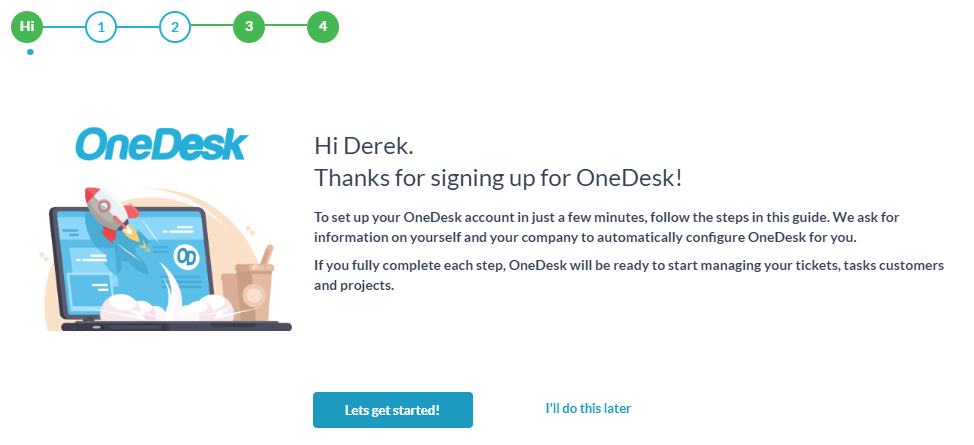
OneDesk heeft een snelle installatiewizard die u eerst moet doorlopen voordat u verder gaat. Het duurt slechts 5 minuten en is toegankelijk in de buurt van de rechterbovenhoek van de applicatie.